1、下载压缩文件后,解压一下,运行“FlashFXP.exe”文件,点“输入代码”,就有一个代码框框出来,把代码复制进去后,然后确定,软件就会自动关闭,并会重新打开。(压缩包解压后,有“曼曼科技专用注册码.txt”这个文件,注册代码,就是在这个文件中,双击打开它就可以看到)
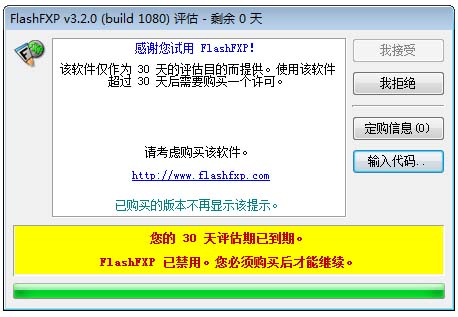

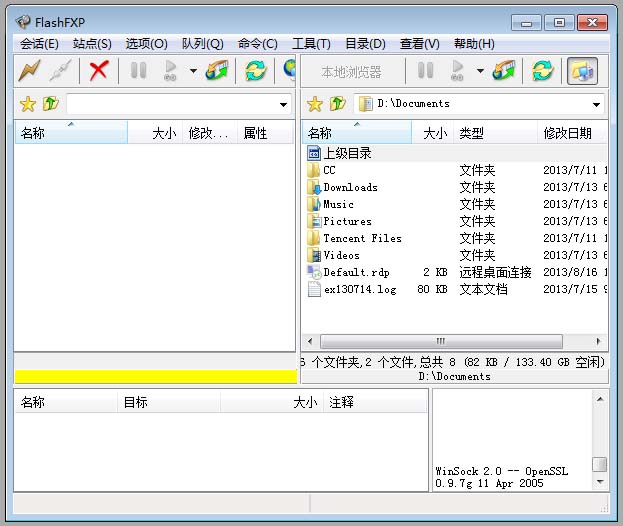
2、点击界面左上角“站点”—“站点管理器”,“新建站点”,输入站点名称,比如曼曼科技。
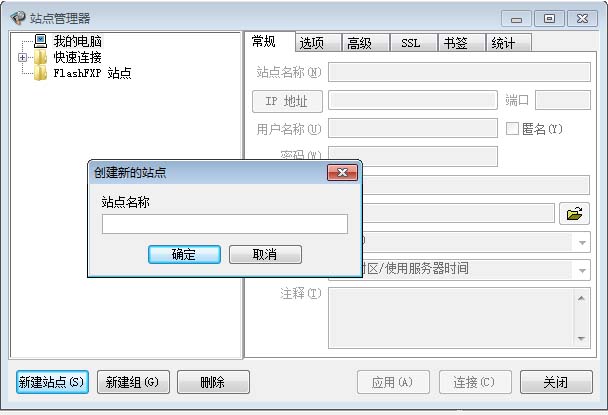


输入主机ip地址,帐号和密码(IP地址就是FTP地址,可以到主机管理中查看),然后点确定,再点“连接C”就连上了FTP了。
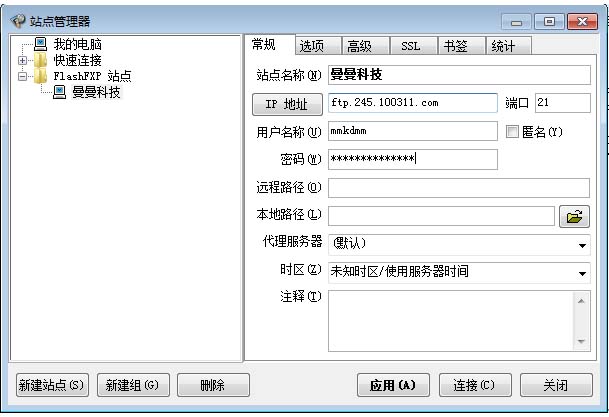
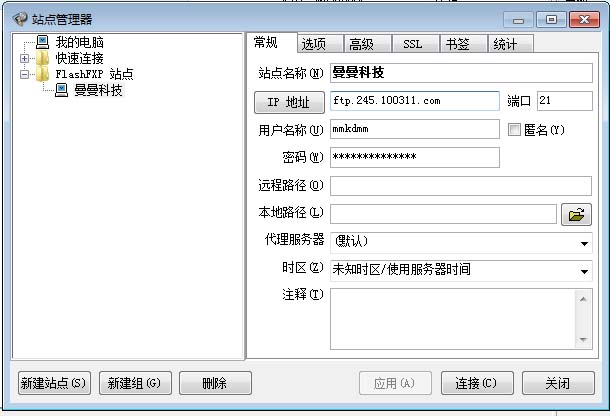
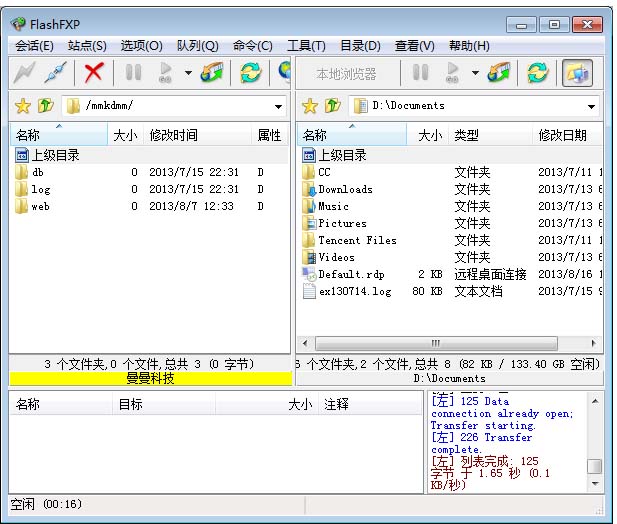
连接成功后,就可以看到db,log,web这三个目录。如上图那样。然后双击web目录进去!
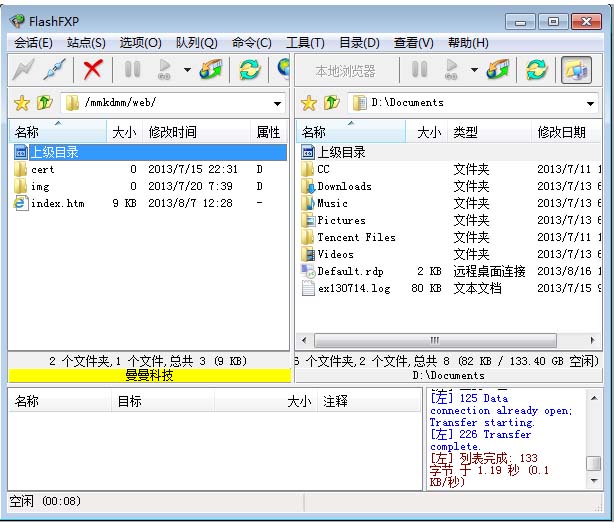
到这里可以算连接成功了。现在是左侧是空间的文件内容。右侧是你本地文件。可以点右侧的向下尖号按钮,选择好本地电脑的网站程序所在的路径。
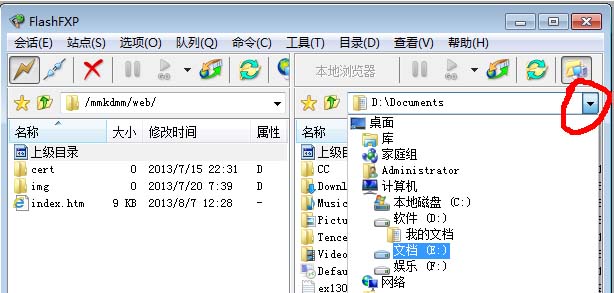
如下图!!!
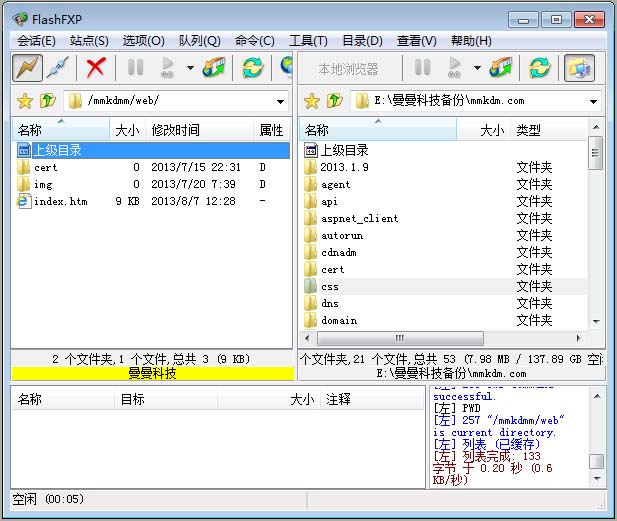
#p#分页标题#e#然后选择好要上传的程序内容,然后右键点已经选择好的内容,点【传输】,就可以自动传了。
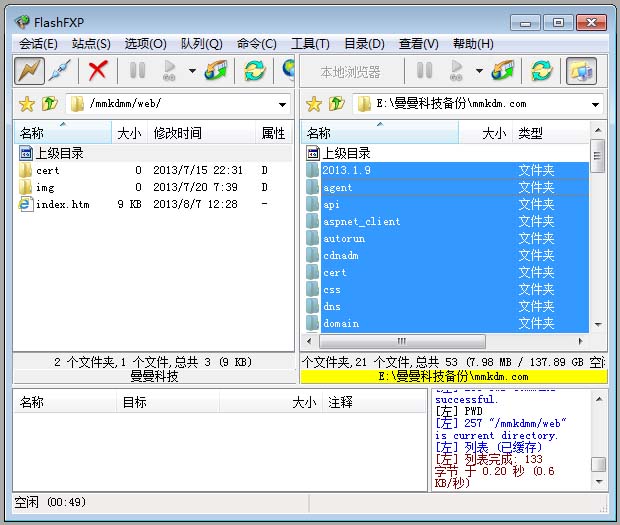

PS备注说明:
(1)、出现530 User *** cannot log in 那是表示用户名或者密码错误,特别要注意FTP密码区分大小写的,还有FTP用户名不可以有空格的.
(2)、如果出现列表错误,可以在站点管理-选项中将【使用被动模式】前面框框中清空,还有关闭系统防火墙以及其他会影响连接的软件。(如果您的操作系统有问题或者网吧里有可能屏蔽FTP连接造成无法列表错误)
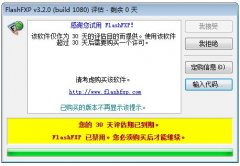 1、 下载压缩文件后,解压一下,运行FlashFXP.exe文件,点输入代码,就有一个代码框框出来,把代码复制进去后,然后确定,软件就会自动关闭,并会重新打开。(压缩包解压后,有曼
1、 下载压缩文件后,解压一下,运行FlashFXP.exe文件,点输入代码,就有一个代码框框出来,把代码复制进去后,然后确定,软件就会自动关闭,并会重新打开。(压缩包解压后,有曼
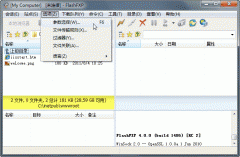 部分网通的用户上传到我司的电信机房时,上传速度较慢,推荐用以下办法解决。(适合于网通用户购买我司的集群主机、港台主机等场合, 网通用户购买我司的电信虚拟主机也适用
部分网通的用户上传到我司的电信机房时,上传速度较慢,推荐用以下办法解决。(适合于网通用户购买我司的集群主机、港台主机等场合, 网通用户购买我司的电信虚拟主机也适用